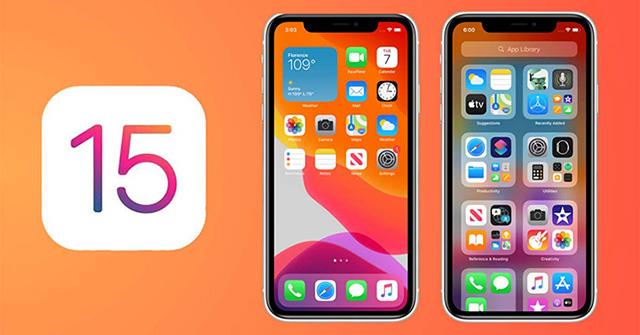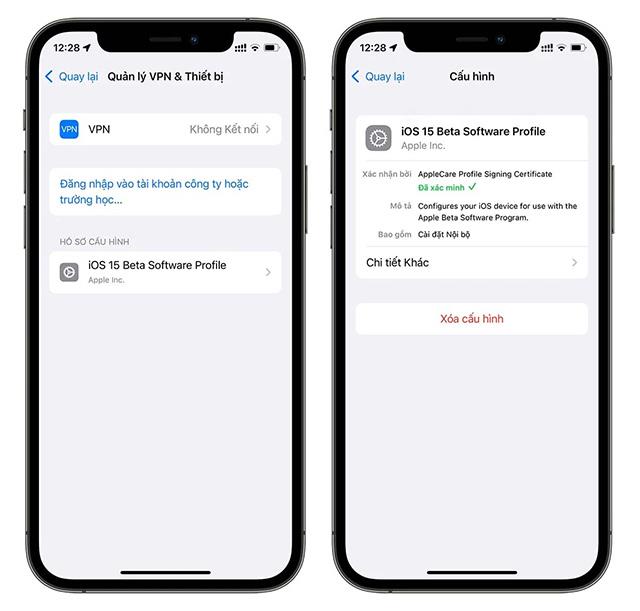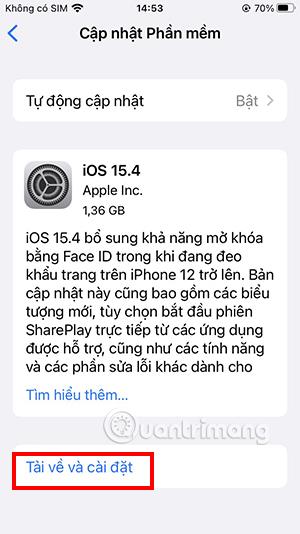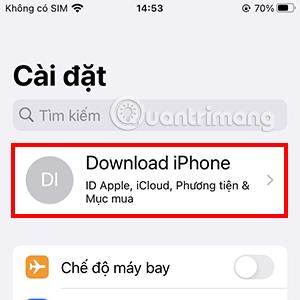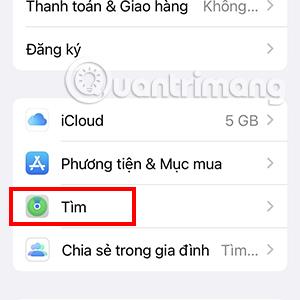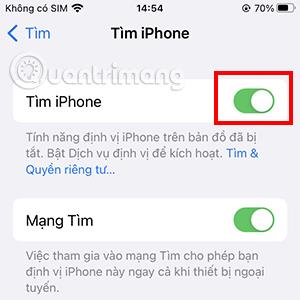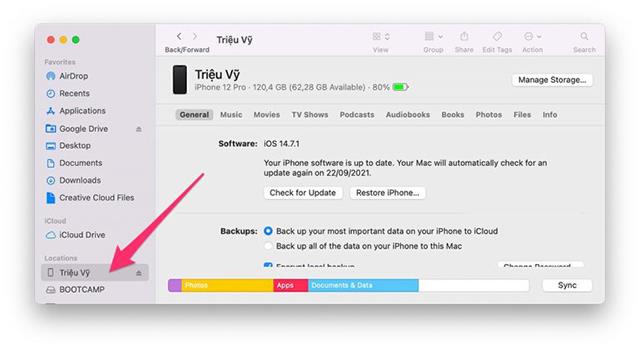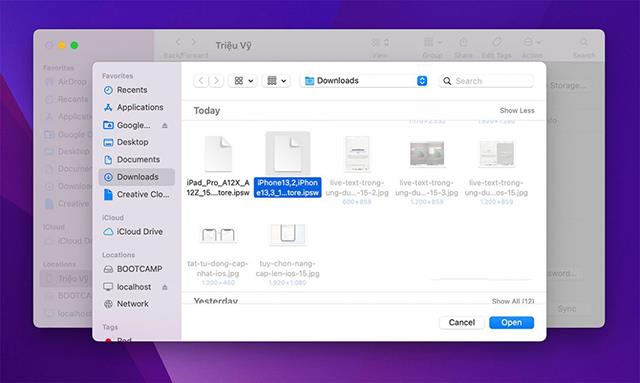A hivatalos iOS- verzió kiadása előtt az Apple gyakran ad ki bétafrissítéseket, hogy a fejlesztők és a felhasználók tapasztalatokat szerezzenek. Ezzel egyúttal az Apple is begyűjti a hivatalos verzió javítása érdekében felmerülő hibákat. Az Apple bejelentése szerint az iOS 15.4 maszk viselése esetén is rendelkezik Face ID feloldási funkcióval , ezért sokan frissítettek a béta verzióra, hogy kipróbálják ezt a funkciót.
Tehát, amikor az iOS 15.4 hivatalosan megjelenik, mit kell tenniük a felhasználóknak az iOS bétaverziójának eltávolításához?
A cikk tartalomjegyzéke
Az alábbi két módszer egyikével válthat vissza a hivatalos iOS-verzióra az iOS bétaverziója helyett.
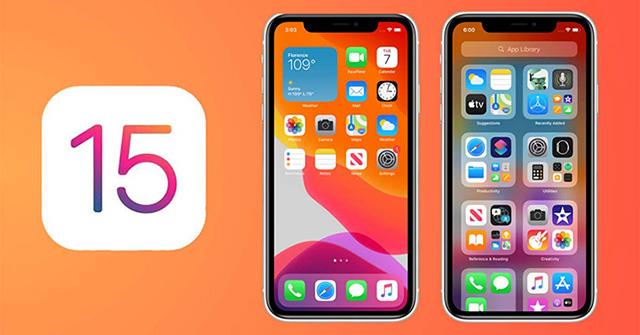
Frissítse telefonját a hivatalos iOS verzióra
Ez egy egyszerűbb megoldás azoknak a felhasználóknak, akik szeretnék abbahagyni a béta verzió használatát, de ez attól függ, hogy az Apple mikor adja ki a hivatalos iOS verziót.
Tegnap (március 14.) az Apple kiadta a hivatalos verziót, így a következőket teheti az iOS 15.4 béta verziójáról a hivatalos iOS-re váltáshoz.
1. lépés:
Nyissa meg a Beállításokat, válassza az Általános lehetőséget, húzza le a menüt, és válassza a VPN és eszközök kezelése lehetőséget.
Itt kattintson az iOS 15 béta szoftverprofil konfigurációjára.
2. lépés:
Válassza a Konfiguráció törlése lehetőséget. A készülék most meg fogja kérni, hogy adja meg jelszavát a törlési művelet megerősítéséhez. A törlés után újra kell indítania az iPhone-t.
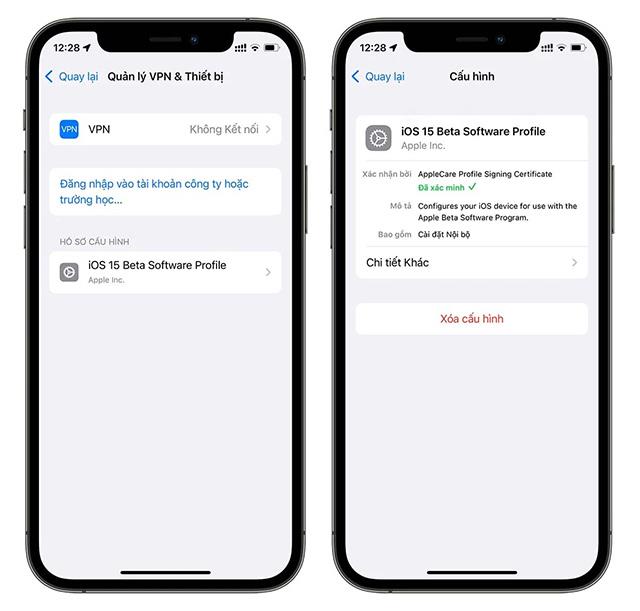
Újraindítás után a készülék továbbra is a béta iOS operációs rendszert fogja futtatni, de a továbbiakban nem lesz jogosult a béta frissítésekre.
3. lépés:
Lépjen a Beállítások elemre, kattintson az Általános beállítások elemre, és válassza a Szoftverfrissítés lehetőséget.


Ha új frissítés érhető el az eszközéhez, az itt jelenik meg, és csak a Letöltés és telepítés gombra kell kattintania , hogy frissítse eszköze hivatalos iOS-verziójára.
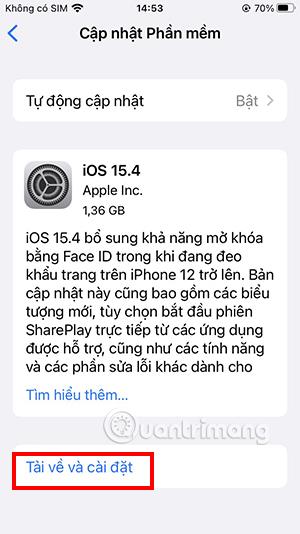
Váltson vissza alacsonyabb iOS-verzióra
Ha már nem szeretné használni az iOS 15.4 béta verzióját, mert túl sok hiba van benne, mit kell tennie abban az időben, amikor a hivatalos verzió még nem jelent meg? Kérjük, frissítse az iOS verziót egy alacsonyabb verzióra, például iOS 15.3.1-re.
Vegye figyelembe, hogy a módszer alkalmazása előtt el kell mentenie az iPhone adatait a számítógépére vagy az iCloudra. .. Ennek az az oka, hogy fennáll annak a veszélye, hogy az összes adatot elveszíti a két korábbi verzió és az Ön által használt bétaverzió közötti alkalmazásütközések miatt.
Eszköze alacsonyabb iOS-verziójára való visszaminősítéséhez tegye a következőket:
1. lépés
Győződjön meg róla, hogy az eszközén lévő összes adatról biztonsági másolatot készített, különösen a fontos adatokról, például fényképekről, dokumentumokról, videókról... Mentheti őket számítógépére vagy iCloud-ra vagy felhőalapú tárolási szolgáltatásokra.más felhőkbe.
2. lépés
Töltse le a legújabb iOS firmware-t a számítógépére.
Töltse le a firmware-t iPhone-jára
Válassza ki a legújabb iOS-verziót eszközéhez, és töltse le a firmware fájlt a számítógépére.
3. lépés
Abban az esetben , ha az iPhone keresése engedélyezve van , ki kell kapcsolnia, mielőtt visszaválthatná az iOS-verziót az eszközön.
Nyissa meg a Beállításokat, válassza az Apple ID-t, lépjen a Saját keresés lehetőségre , és kapcsolja ki az iPhone keresése funkciót.
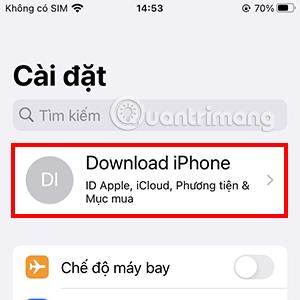
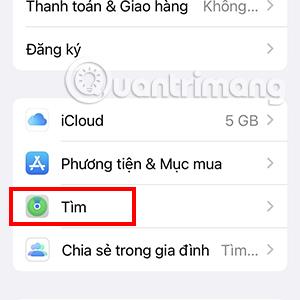
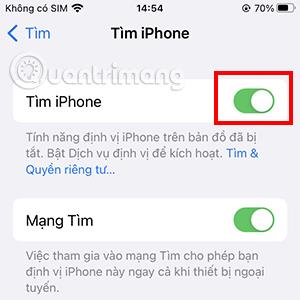
4. lépés
Töltse le a Finder alkalmazást Mac számítógépére vagy az iTunes alkalmazást Windows rendszeren, majd csatlakoztassa iPhone készülékét a számítógépéhez egy adatátvitelt támogató töltőkábellel. Válassza az iPhone lapot az általános eszközinformációk megjelenítéséhez.
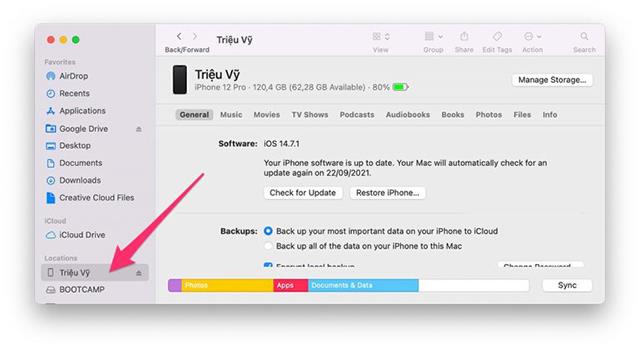
5. lépés
Tartsa lenyomva a Shift billentyűt Windows rendszeren vagy az Options billentyűt Mac rendszeren , és válassza a Frissítések keresése lehetőséget.
Ne feledje, hogy a Shift/Options billentyűt lenyomva kell tartania , miközben a Frissítések keresése lehetőségre kattint . Ez egy rendkívül fontos megjegyzés.
6. lépés
Egy új lap jelenik meg, válassza ki a korábban letöltött firmware fájlt a telepítés folytatásához.
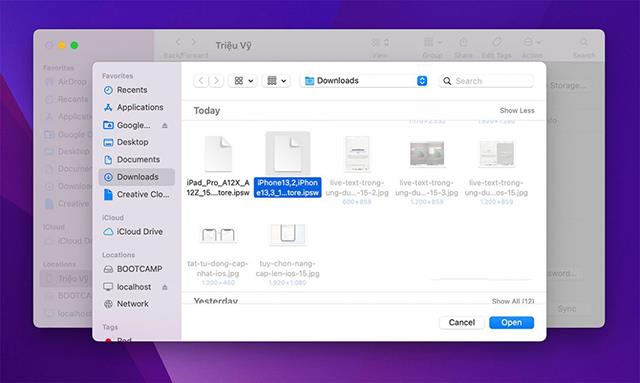
7. lépés
A firmware-fájl kiválasztása után az iTunes telepíti és automatikusan visszaállítja iPhone-ját, és beállítja a kiválasztott hivatalos iOS-verziót.
8. lépés
A beállítási folyamat befejezése után iPhone-ján az iOS teljesen új verziója fut majd az előző verzióhoz képest. Ezért újra kell telepítenie az összes alkalmazást, biztonsági másolatot kell készítenie az adatokról a számítógépről, a felhőmemóriáról...
Az előzőleg letöltött firmware-fájltól függően iPhone-ja a megfelelő hivatalos verziót fogja futtatni.
Melyik módszer a jobb alkalmazni?

Ha iOS bétaverzióval rendelkező iPhone-t használ, és szeretne visszatérni a régebbi hivatalos iOS-verzióhoz , akkor a cikkben említett második módszert kell alkalmaznia. Ha viszonylag elégedett a 15.4 béta verziójával, az 1. módszerrel frissíthet a 15.4 most megjelent hivatalos verziójára.